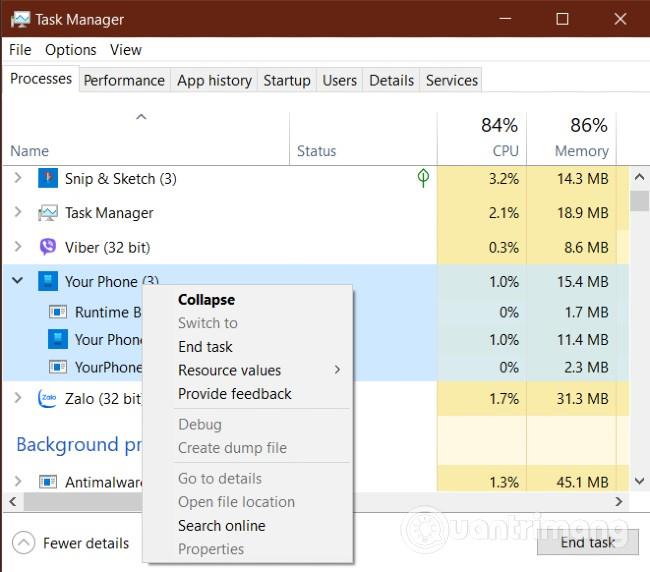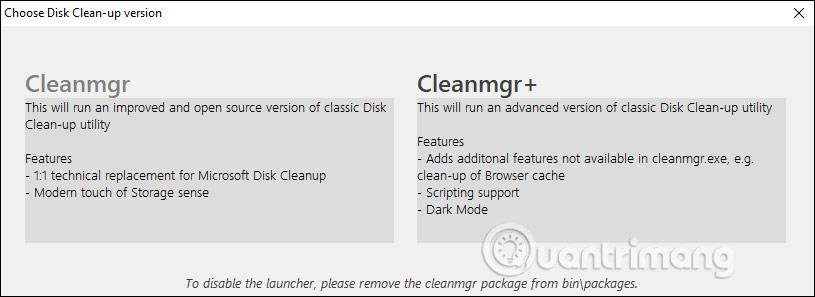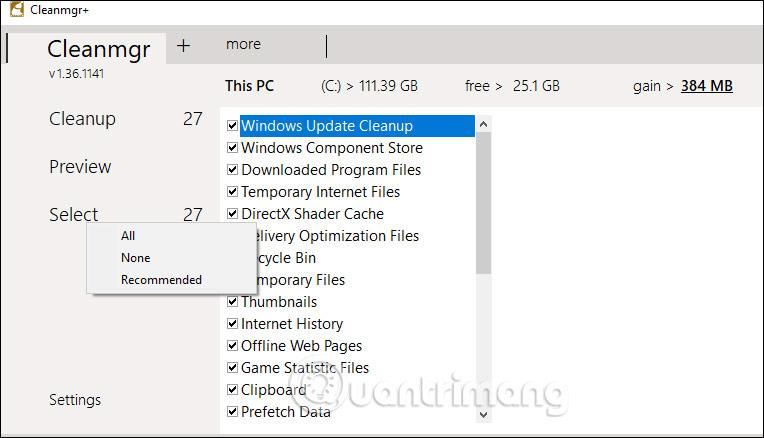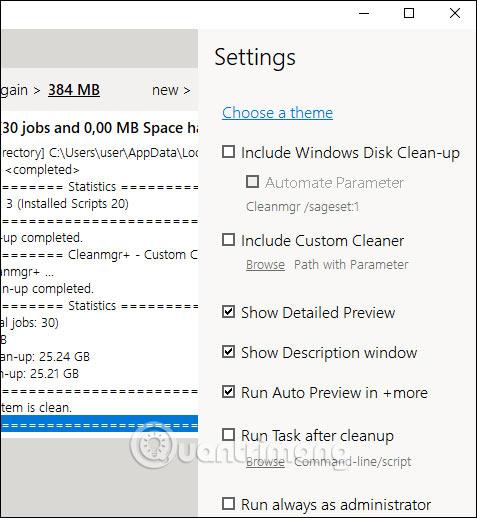Windowsissa on Levyn uudelleenjärjestäminen -työkalu asemien puhdistamiseen ja Windowsin tietokoneen kapasiteetin lisäämiseen. Lisäksi käyttäjät voivat myös käyttää joitain ulkoisia asennustyökaluja nopeuttaakseen tietokoneessa olevien roskatiedostojen ja väliaikaisten tiedostojen puhdistamista tehokkaasti. Cleanmgr+ -työkalu on yhtä helppokäyttöinen kuin Levyn uudelleenjärjestäminen, ja se auttaa puhdistamaan asemat ja poistamaan selaimen välimuistin. Alla oleva artikkeli opastaa sinua käyttämään Cleanmgr+:aa.
Ohjeet Cleanmgr+:n käyttöön
Vaihe 1:
Voit ladata Cleanmgr+ -työkalun tietokoneellesi alla olevasta linkistä.
Pura sitten exe-tiedosto ja napsauta sitä asentaaksesi työkalun. Ensimmäisessä käyttöliittymässä näet, että käytössä on 2 versiota:
- Cleanmgr: Versio sisältää Levyn uudelleenjärjestämisen kaltaisia puhdistusominaisuuksia, tukee Storage Sensen avaamista.
- Cleanmgr+: Uusi versio, joka sisältää Cleanmgr-ominaisuuksia ja uusia ominaisuuksia, kuten välimuistin tyhjennys, tumman teeman tuki jne. Napsauta Cleanmgr+.
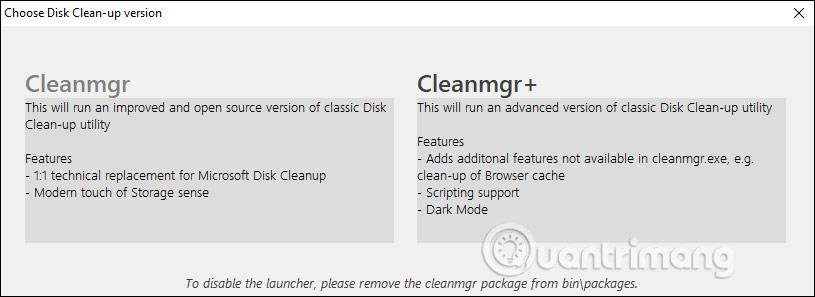
Vaihe 2:
Seuraavassa käyttöliittymässä näet järjestelmässä roskapostitiedostoja, kuten Levyn uudelleenjärjestäminen -liittymässä. Poistettavia tiedostotyyppejä ovat:
- Vanhat tiedostot.
- Väliaikaiset tiedostot.
- Tietokoneeseen asennetut sovellustiedostot.
- Roskakoriin tallennetut tiedot
- Asennuslokin tiedot.
- Tallennetut verkkosivustotiedot offline-katselua varten.
Valitse poistettavat komponentit tai valitse kaikki painamalla Valitse > Kaikki. Napsauta seuraavaksi Puhdistus > Kyllä poistaaksesi valitut tiedot.
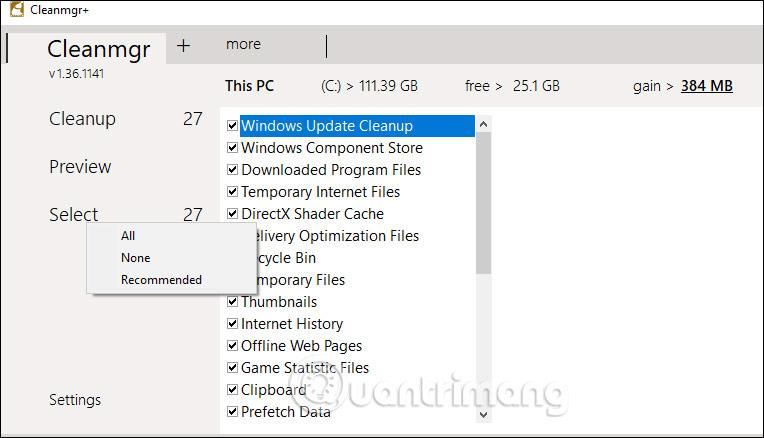
Vaihe 3:
Jos haluat poistaa verkkoselaintiedot , napsauta Lisää ja valitse sitten selain, jonka haluat poistaa. Napsauta sitten myös Puhdistus poistaaksesi tiedot.
Vaihe 4:
Lisäksi voit vaihtaa käyttöliittymää napsauttamalla kolmen viivan valikkokuvaketta > Asetukset > Valitse muutettava teema . Lisäksi tässä käyttöliittymässä voit myös määrittää Cleanmgr+:n toiminnan ja puhdistusprosessin.
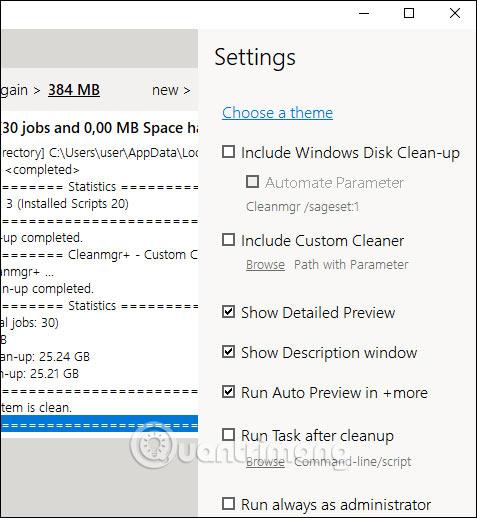
Katso lisää: